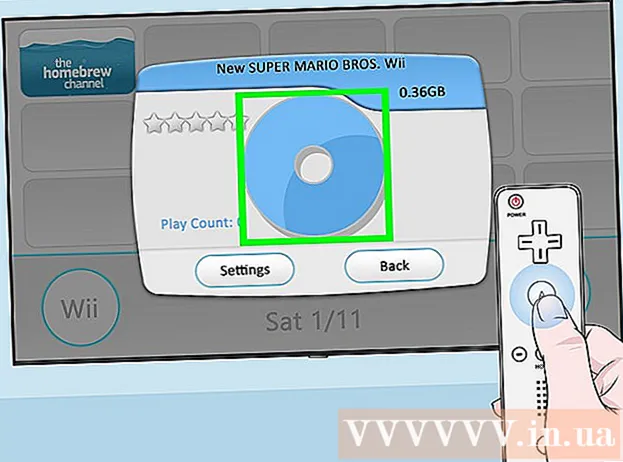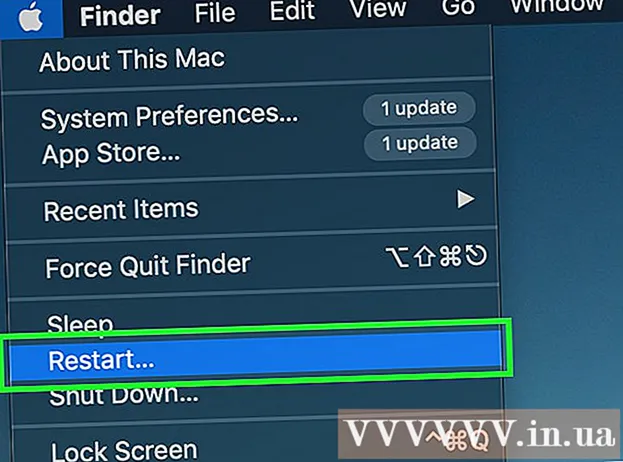Schrijver:
Gregory Harris
Datum Van Creatie:
8 April 2021
Updatedatum:
1 Juli- 2024

Inhoud
- Stappen
- Deel 1 van 2: Basisstappen
- Deel 2 van 2: Contact opnemen met een reparatiewerkplaats
- Tips
- Waarschuwingen
Dit artikel beschrijft hoe u een "dode" (niet-werkende) of bijna dergelijke staat van de harde schijf kunt controleren en proberen te herstellen. Houd er rekening mee dat de hier beschreven stappen niet garanderen dat de schijf zal herstellen. Hoogstwaarschijnlijk is het beter om een dode schijf naar een werkplaats te brengen, maar dergelijke reparaties zullen niet goedkoop zijn.
Stappen
Deel 1 van 2: Basisstappen
 1 Stop met werken op de computer. Als uw harde schijf nog steeds draait, maar de prestaties van uw computer drastisch zijn gedaald, kunt u deze het beste meteen uitschakelen. Zet de computer pas aan nadat u de harde schijf hebt gerepareerd (of vervangen).
1 Stop met werken op de computer. Als uw harde schijf nog steeds draait, maar de prestaties van uw computer drastisch zijn gedaald, kunt u deze het beste meteen uitschakelen. Zet de computer pas aan nadat u de harde schijf hebt gerepareerd (of vervangen). - Als uw externe harde schijf niet werkt, koppelt u hem gewoon los van uw computer.
 2 Sluit de harde schijf aan op een andere connector of op een andere computer. Als de harde schijf goed werkt op een andere computer, ligt het probleem bij de kabels of connectoren, niet bij de schijf.
2 Sluit de harde schijf aan op een andere connector of op een andere computer. Als de harde schijf goed werkt op een andere computer, ligt het probleem bij de kabels of connectoren, niet bij de schijf. - In het geval van een externe harde schijf, koppelt u deze eenvoudig los van uw computer en sluit u deze aan op een andere. Probeer ook de USB-kabel te vervangen - deze kan defect zijn.
- Met een interne harde schijf ligt het iets gecompliceerder. Om de gezondheid van de interne harde schijf te bepalen, moet u deze eerst uit de computerbehuizing verwijderen. Koop dan een zak, dockingstation of een speciale kabel (allemaal verkocht in winkels voor consumentenelektronica en online) om uw externe harde schijf op een andere computer aan te sluiten.
- Haal de computer uit het stopcontact en verwijder de batterij (in het geval van een laptop) voordat u de interne harde schijf verwijdert.
- Het verwijderen van de interne harde schijf van een Apple computer is erg moeilijk. Als u besluit dit te doen, ga dan voorzichtig te werk.
- Als de harde schijf op een andere computer werkt, is uw moederbord defect (maar dit is een vrij zeldzaam geval). Breng de computer in dat geval naar een reparatiewerkplaats.
 3 Onthoud de namen en kenmerken van de componenten van de harde schijf. Een harde schijf heeft drie hoofdcomponenten; falen met een onderdeel zal resulteren in het uitvallen van de hele schijf.
3 Onthoud de namen en kenmerken van de componenten van de harde schijf. Een harde schijf heeft drie hoofdcomponenten; falen met een onderdeel zal resulteren in het uitvallen van de hele schijf. - Printplaat... In de regel bevindt het zich op het achterpaneel van de harde schijf en bestuurt het de meeste functies, en converteert het ook informatie die van de schijf wordt gelezen. De meeste PCB's zijn groen.
- Schijven of platen... Dunne metalen schijven waarop gegevens worden opgeslagen. Schijven produceren het meeste geluid dat hoorbaar is wanneer een harde schijf in bedrijf is. Tenzij u een professional bent met toegang tot de benodigde apparatuur en speciale ruimte, kunt u geen harde schijf schijven verwisselen.
- Magnetische hoofdeenheid... Ontworpen voor het lezen van gegevens van platen. De head-unit kan niet worden gerepareerd zonder de nodige vaardigheden en apparatuur.
 4 Luister naar de geluiden van uw harde schijf. Houd er rekening mee dat het geluid van een bepaalde storing afhankelijk is van het model harde schijf. Vergelijk het geluid van uw schijf met het geluid van het bijbehorende model.
4 Luister naar de geluiden van uw harde schijf. Houd er rekening mee dat het geluid van een bepaalde storing afhankelijk is van het model harde schijf. Vergelijk het geluid van uw schijf met het geluid van het bijbehorende model. - Als de harde schijf bijvoorbeeld een klikgeluid maakt, is de kopeenheid waarschijnlijk beschadigd.
- Helaas kunnen de meeste problemen die door geluid worden herkend, alleen in een werkplaats worden verholpen.
 5 Zich onthouden van overhaaste acties. Dat wil zeggen, bevries de harde schijf niet en klop er niet op. Sommige gebruikers melden de effectiviteit van dergelijke methoden, maar ze kunnen ertoe leiden dat de schijf niet in de werkplaats wordt hersteld.
5 Zich onthouden van overhaaste acties. Dat wil zeggen, bevries de harde schijf niet en klop er niet op. Sommige gebruikers melden de effectiviteit van dergelijke methoden, maar ze kunnen ertoe leiden dat de schijf niet in de werkplaats wordt hersteld. - Zelfs als de bovenstaande methoden succesvol zijn geweest, is deze in de regel van zeer korte duur. Uiteindelijk zal de harde schijf hoe dan ook sterven.
Deel 2 van 2: Contact opnemen met een reparatiewerkplaats
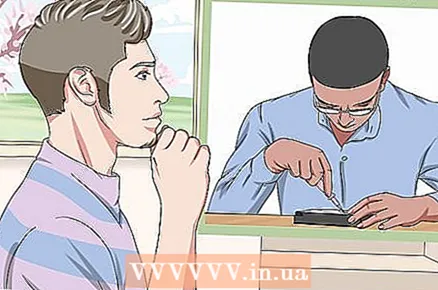 1 Vergeet niet dat een professional de reparatie van de harde schijf moet uitvoeren. Vanwege het zeer complexe ontwerp van de harde schijf, kunt u deze niet repareren en belangrijke gegevens kopiëren (alleen natuurlijk als u niet over de relevante ervaring beschikt). Daarom kunt u de harde schijf het beste naar een reparatiewerkplaats brengen.
1 Vergeet niet dat een professional de reparatie van de harde schijf moet uitvoeren. Vanwege het zeer complexe ontwerp van de harde schijf, kunt u deze niet repareren en belangrijke gegevens kopiëren (alleen natuurlijk als u niet over de relevante ervaring beschikt). Daarom kunt u de harde schijf het beste naar een reparatiewerkplaats brengen. - Als u zelf een dode harde schijf probeert te repareren, maakt u de taak voor een professionele vakman alleen maar ingewikkelder.
- Zelfs het vervangen van een PCB is een delicate klus die kennis vereist van het solderen van de chips en het kiezen van de juiste componenten.
 2 Verwacht dure reparaties. Harddisk recovery wordt uitgevoerd door hooggekwalificeerd personeel in een speciale (steriele) ruimte met gespecialiseerde apparatuur. Daarom kan het tienduizenden roebels kosten om een harde schijf te herstellen.
2 Verwacht dure reparaties. Harddisk recovery wordt uitgevoerd door hooggekwalificeerd personeel in een speciale (steriele) ruimte met gespecialiseerde apparatuur. Daarom kan het tienduizenden roebels kosten om een harde schijf te herstellen.  3 Zoek een reparatiebedrijf voor harde schijven dat aan uw behoeften voldoet. In de regel kunt u een goede werkplaats in uw woonplaats vinden, maar de volgende bedrijven zijn in heel Rusland actief:
3 Zoek een reparatiebedrijf voor harde schijven dat aan uw behoeften voldoet. In de regel kunt u een goede werkplaats in uw woonplaats vinden, maar de volgende bedrijven zijn in heel Rusland actief: - Hardmaster... Het bedrijf repareert harde schijven en solid-state schijven in 60 steden van de Russische Federatie.
- DATARC... Dit bedrijf heeft 5 laboratoria en 83 inzamelpunten in Rusland en het GOS.
 4 Selecteer een bedrijf en neem contact op. Onthoud dat elke keer dat iemand een harde schijf opent en repareert, de kans kleiner wordt dat deze wordt hersteld. Dit komt omdat een open harde schijf gevoelig is voor stof, statische elektriciteit en andere agressieve omgevingsfactoren. Om het risico te verminderen, neemt u contact op met slechts één bedrijf en om zeker te zijn van de professionaliteit van de meesters, vraagt u welke tools zij gebruiken voor gegevensherstel. Geweldig als ze PC3K of DeepSpar gebruiken.
4 Selecteer een bedrijf en neem contact op. Onthoud dat elke keer dat iemand een harde schijf opent en repareert, de kans kleiner wordt dat deze wordt hersteld. Dit komt omdat een open harde schijf gevoelig is voor stof, statische elektriciteit en andere agressieve omgevingsfactoren. Om het risico te verminderen, neemt u contact op met slechts één bedrijf en om zeker te zijn van de professionaliteit van de meesters, vraagt u welke tools zij gebruiken voor gegevensherstel. Geweldig als ze PC3K of DeepSpar gebruiken.
Tips
- Er zijn verschillende krachtige software voor gegevensherstel die u kunt gebruiken om een back-up te maken van de gewenste informatie van een stervende of dode schijf. Maar zulke programma's zijn erg duur.
Waarschuwingen
- Als u de interne harde schijf verwijdert, vervalt uw garantie.
- Als u zelf bewegende delen van de harde schijf probeert te repareren, zal dit hoogstwaarschijnlijk leiden tot gegevensverlies.